电脑安装win11tpm2.0怎么开[多图]
教程之家
Win7
最近微软公司发布了电脑安装win11系统的基本要求,安装win11系统的最低要求则是电脑必须满足TPM2.0,并开启TPM的条件才可安装win11系统,下面和大家分享一下win11安装开启TPM2.0的方法吧。
1、首先我们重启电脑。

2、启动时反复敲击键盘上Del键以进入BIOS。
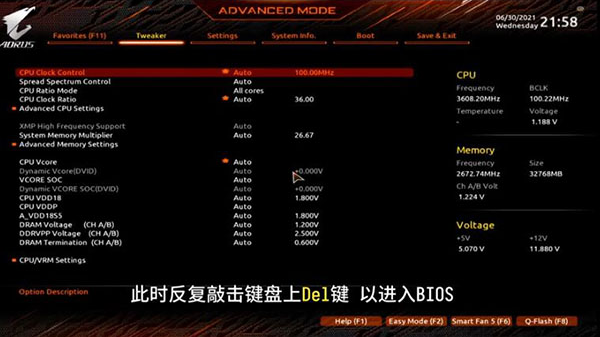
3、找到“Settings(设置)”选项卡。
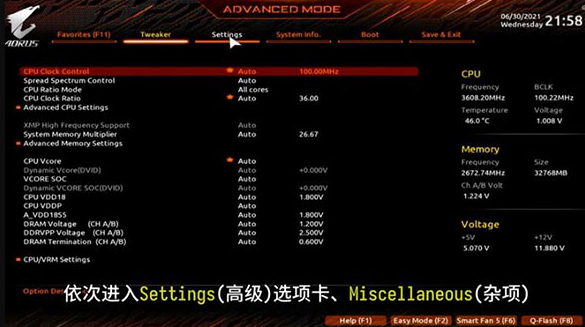
4、进入“Miscellaneous(杂项)”。
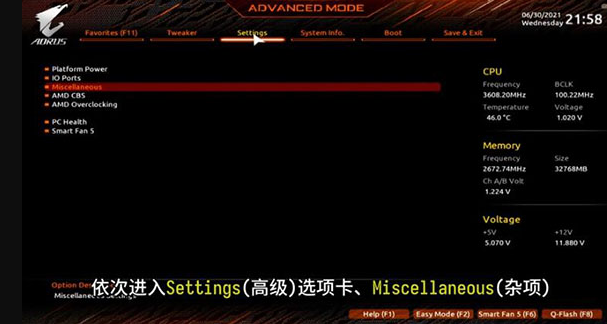
5、把“AMD fTPM switch(AMD fTPM开关)”设置为“Enabled(启用)”。
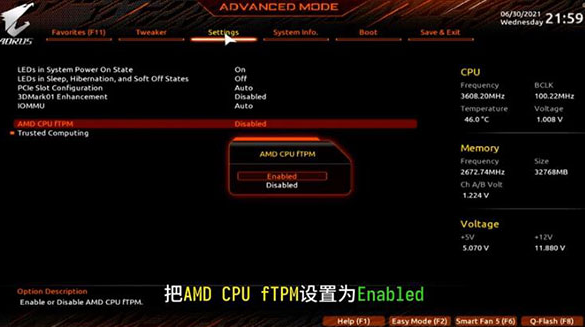
6、按下F10键保存退出即可。
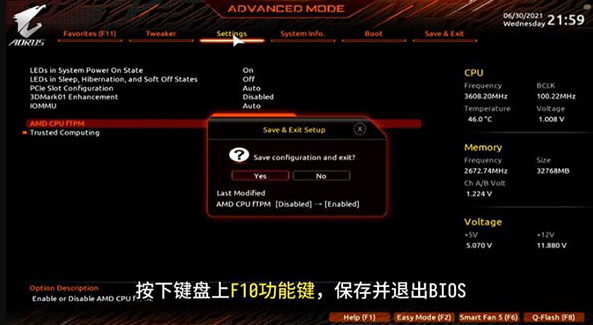
以上内容就是安装windows11系统电脑设置TPM2.0的详细过程了,
![笔记本安装win7系统步骤[多图]](https://img.jiaochengzhijia.com/uploadfile/2023/0330/20230330024507811.png@crop@160x90.png)
![如何给电脑重装系统win7[多图]](https://img.jiaochengzhijia.com/uploadfile/2023/0329/20230329223506146.png@crop@160x90.png)

![u盘安装win7系统教程图解[多图]](https://img.jiaochengzhijia.com/uploadfile/2023/0322/20230322061558376.png@crop@160x90.png)
![win7在线重装系统教程[多图]](https://img.jiaochengzhijia.com/uploadfile/2023/0322/20230322010628891.png@crop@160x90.png)
![windows7如何进入bios win7怎样进入bios界面[多图]](https://img.jiaochengzhijia.com/uploads/allimg/200509/15441CW6-0-lp.jpg@crop@240x180.jpg)
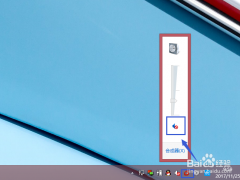
![小鱼win7怎样重装系统[多图]](https://img.jiaochengzhijia.com/uploadfile/2023/0317/20230317113056955.jpg@crop@240x180.jpg)
![win7不能全屏怎么办 解决win7游戏无法显示全屏的步骤[多图]](https://img.jiaochengzhijia.com/uploads/allimg/200503/1346092Y1-0-lp.jpg@crop@240x180.jpg)